Витяг повідомлень WhatsApp з резервного копіювання на Mac (Yosemite включено)
WhatsApp це, без сумніву, обов'язкове додаток, якедозволяє легко підтримувати зв’язок з друзями та родиною. Це дозволяє миттєво натискати сповіщення, що забезпечує своєчасне спілкування. Повідомлення в WhatsApp є такими важливими, що багато людей задаються питанням, чи є спосіб витягнути повідомлення WhatsApp з резервної копії на Mac щоб ви могли мати копію історії чату на своєму комп’ютері?

Насправді у вас є два способи на вибір, які будуть пояснені в наступних параграфах.
Перш ніж розпочати процес, завантажте тавстановіть WhatsApp Message Extractor для Mac (також названий Tenorshare iPhone Recovery Data) на ваш Mac. Це інструмент, який вам потрібен для вилучення повідомлень WhatsApp на Mac. Програмне забезпечення доступне для iPhone 5S, iPhone 5C, iPhone 5, iPhone 4S та інших моделей iPhone. Він повністю сумісний з Mac OS X 10.10 Yosemite, 10.9 Mavericks , 10.8 Mountain Lion та більш ранні версії. Для версії Windows перейдіть до програми WhatsApp Message Extractor.
Варіант I. Витягніть повідомлення WhatsApp на Mac з iTunes Backup на Mac
Для тих, хто створив резервну копію або синхронізував iPhone з iTunes або створив резервну копію в iCloud, можна витягнути WhatsApp без iPhone під рукою. WhatsApp Chats Extractor для Mac може витягнути резервну копію потрібних повідомлень WhatsApp.
- Крок 1: Запустіть WhatsApp Message Extractor для Mac на Mac. Коли ви побачите інтерфейс програми, натисніть «Відновити дані з iTunes Backup File» або «Відновити дані з iCloud Backup File».
- Крок 2. Виберіть необхідну резервну копію та проскануйте цю резервну копію.

- Крок 3: Попередній перегляд повідомлень чату WhatsApp і перевірте ці потрібні вам. Далі слід вибрати шлях та натиснути "Відновити", щоб експортувати повідомлення WhatsApp на Mac.
Варіант II. Витягніть повідомлення WhatsApp з iPhone на Mac
WhatsApp Message Extractor для Mac також дозволяє витягувати повідомлення чату WhatsApp безпосередньо зі свого iPhone на Mac лише кількома клацаннями миші.
- Крок 1. Підключіть iPhone до Mac та запустіть програму.
- Крок 2. У головному інтерфейсі виберіть "Відновити дані з пристроїв iOS" та натисніть "Почати сканування".
- Крок 3: Попередній перегляд та вибір потрібних повідомлень. Потім натисніть "Відновити", щоб експортувати повідомлення WhatsApp на Mac.
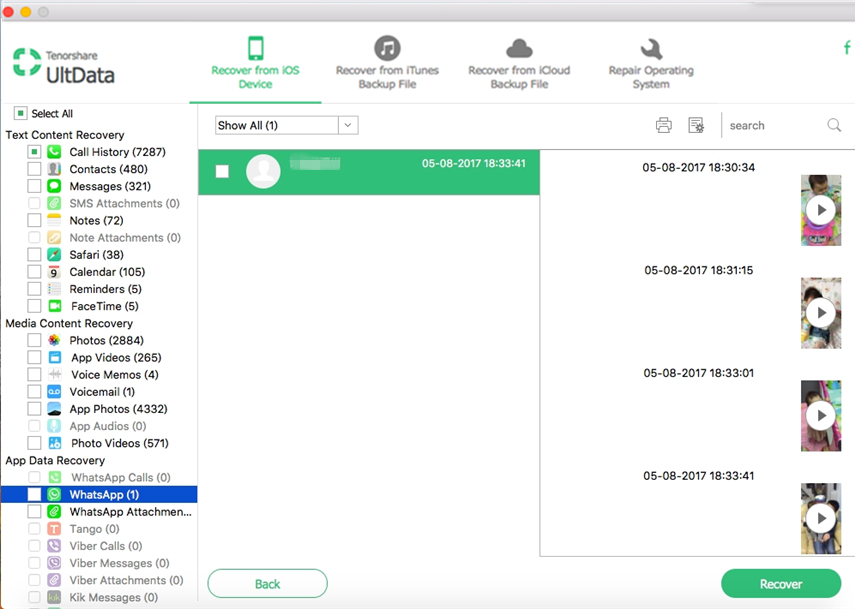
Більше того, таким чином ви також можете повернути втрачені чи видалені чати WhatsApp на свій Mac.
Як бачите, витяг WhatsApp так легкочати з резервного копіювання iPhone на Mac із WhatsApp Message Extractor для Mac. І вас ніколи не турбує втрата важливих повідомлень від iPhone. Якщо ви використовуєте Viber замість WhatsApp, перевірте, як відновити повідомлення Viber з iPhone.






![[iOS 12 Supported] Як витягувати фотографії, відео, повідомлення WhatsApp, контакти з iCloud з iCloud Extractor Mac](/images/iphone-data/ios-12-supportedhow-to-extract-photos-videos-whatsapp-messages-contacts-from-icloud-with-icloud-extractor-m.jpg)


